OneDrive Dokumente Bilder Speicherort ändern
Bilder und Dokumente lassen sich automatisch auf OneDrive speichern. Im Schnellzugriff erscheint dann unter Bilder oder Dokumente die Angabe OneDrive mit einem grünen Haken, wenn der Ordner synchronisiert wurde. Man kann es aber auch umstellen auf Dieser PC, wenn die Dateien nur auf dem PC verwaltet werden sollen.
Wie man die Einstellungen vornimmt, zeigen wir euch jetzt.
Dieses Tutorial ist für die Windows 10 1607, 1703, 1709, 1803 und höher geeignet.
- Neu installieren: Windows 10 neu installieren - Tipps und Tricks
- Windows 11 auch ohne TPM und Secure Boot installieren (Interessant für ältere CPUs bzw. PCs)
- Windows 10 ISO Final : 22H2 19045 ISO
- Windows 10 Patchday 9.12.2025 KB5071546 Windows 10 19045.6691
- Windows 10 ESU für Privat
- Windows 10 Consumer ESU Anmeldung (mit oder ohne Microsoft Konto)
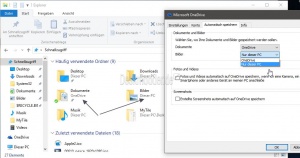
Um den Speicherort von Dieser PC auf OneDrive zu verlegen, oder umgedreht von OneDrive auf Dieser PC macht man einen Rechtsklick Systray der Taskleiste auf die OneDrive-Wolke und wählt Einstellungen aus.
Im Reiter Automatisch speichern hat man nun für Bilder und Dokumente die Auswahl zwischen:
- Dieser PC (Offline) - Es wird nichts auf OneDrive hochgeladen und synchronisiert
- OneDrive - Der Inhalt des Ordners wird auf OneDrive gespeichert und synchronisiert.
Hat man die Einstellung vorgenommen, drückt man auf OK und im Schnellzugriff ändert sich die Anzeige unter Bilder oder Dokumente auf OneDrive oder Dieser PC.
Auch interessant:
- OneDrive Dateien bei Bedarf aktivieren deaktivieren Platzhalter Windows 10
- OneDrive beim Start deaktivieren aktivieren Windows 10
- OneDrive mit einem lokalen Konto aktivieren und nutzen Windows 10
- OneDrive Ordner Pfad verschieben Windows 10
Fragen zu Windows 10?
Du hast Fragen oder benötigst Hilfe? Dann nutze bitte unser Forum und nicht die Tipp-Box! Auch Gäste (ohne Registrierung) können bei uns Fragen stellen oder Fragen beantworten. - Link zum Forum | Forum Windows 10
| Neue Tutorials für Windows 10 | Top 10 der Tutorials für Windows 10 | |


